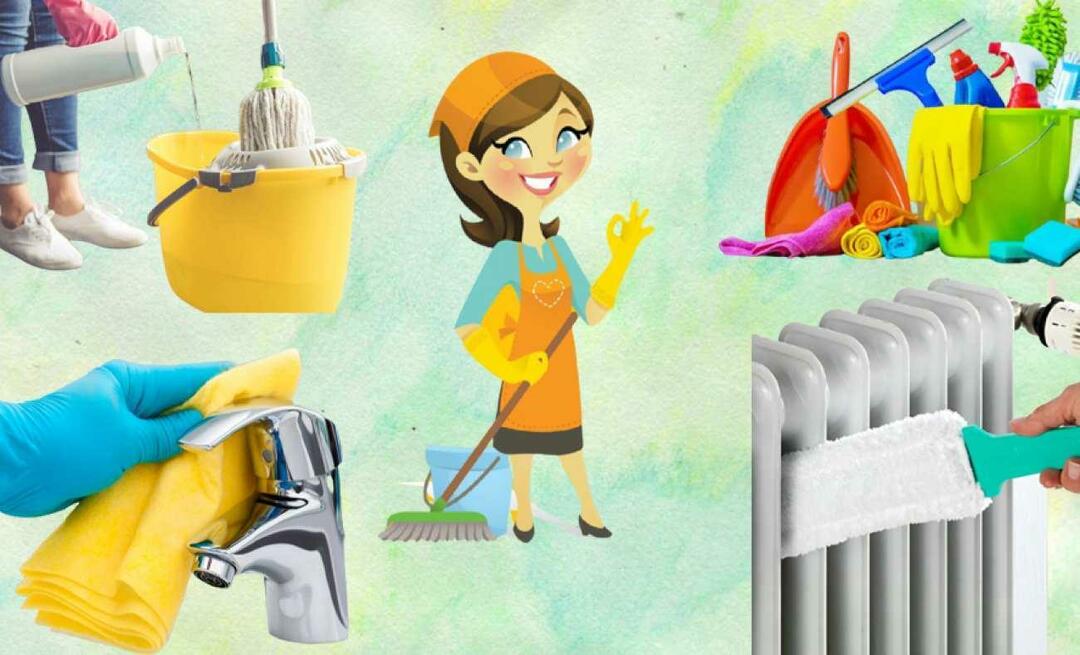12 अनदेखी फेसबुक सुविधाएँ जो विपणक की मदद करती हैं: सोशल मीडिया परीक्षक
फेसबुक उपकरण फेसबुक / / September 24, 2020
 क्या आपको अपनी फेसबुक मार्केटिंग गतिविधियों को सुव्यवस्थित करने की आवश्यकता है?
क्या आपको अपनी फेसबुक मार्केटिंग गतिविधियों को सुव्यवस्थित करने की आवश्यकता है?
क्या आपने बाजार के लिए फेसबुक के सभी कार्यों का पता लगाया है?
इस लेख में, आप सभी 12 अनदेखे फेसबुक सुविधाओं की खोज करें जो आपकी सामग्री और समुदायों को बेहतर ढंग से प्रबंधित करने में आपकी सहायता करती हैं.
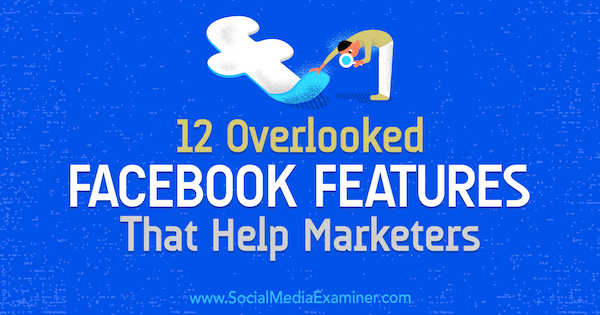
# 1: अपने समाचार फ़ीड को अनुकूलित करें
फेसबुक एल्गोरिथ्म और समाचार फ़ीड में दिखाई जाने वाली पोस्ट निराशा का निरंतर स्रोत हो सकती हैं। सौभाग्य से, फेसबुक में कई विशेषताएं हैं जो आपको जो कुछ भी दिखाई देता है उसे नियंत्रित करने की अनुमति देता है।
अपने मित्र सूचियों का विभाजन करें
यदि आप सहयोगियों, ग्राहकों या प्रभावित लोगों के साथ नेटवर्किंग के लिए फेसबुक का उपयोग करते हैं, तो आप उनके अपडेट देखना चाहते हैं, ताकि आप प्रतिक्रिया दे सकें। मित्र सूचियाँ आपको वह करने की अनुमति देती हैं! ये सूचियां ट्विटर सूचियों के समान हैं, लेकिन वे आपके लिए निजी हैं। जब आप किसी को जोड़ते हैं, तो उन्हें सूचित नहीं किया जाएगा।
एक सूची बनाने के लिए, मित्र सूची टैब पर क्लिक करें बाएं मेनू में।
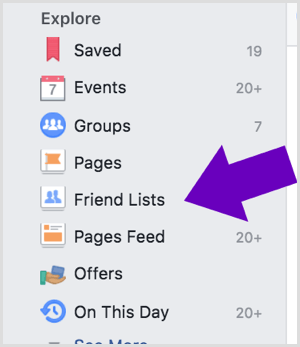
फिर नाम डालें अपनी सूची के लिए, जो भी दोस्त आप चाहते हैं जोड़ें, और आपने कल लिया। उनके बनाए जाने के बाद आप अपनी सूचियों से लोगों को जोड़ या हटा सकते हैं।
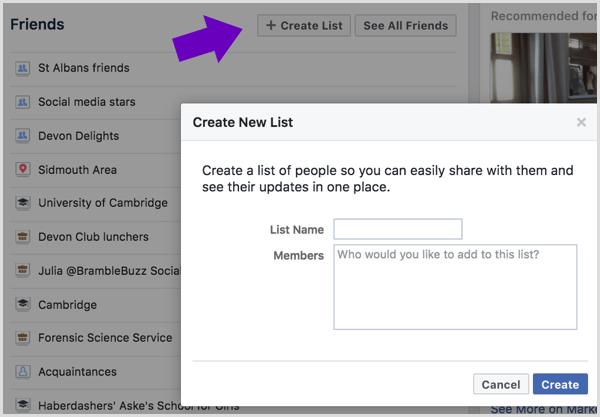
आप शायद पाएंगे कि फेसबुक ने भी आपके लिए पहले से ही समान सूची बनाई है।
जब आप एक सूची पर क्लिक करें, आप उस सूची और पोस्ट के लोगों के हाल के अपडेट देखें जिन्हें उन्होंने टैग किया है. हालाँकि, आप अनिश्चित काल तक उनके अपडेट को वापस स्क्रॉल नहीं कर सकते हैं; केवल कुछ दिनों के लायक पोस्ट संग्रहीत हैं। इसलिए सुनिश्चित करें नियमित रूप से जांच करें.
ध्यान दें कि आप चुन सकते हैं केवल विशिष्ट मित्र सूचियों के साथ अपनी पोस्ट साझा करें भी, इसलिए उन्हें बनाना आपकी मदद कर सकता है नियंत्रण जो आपके अपडेट देखता है.
पहले किसे देखना प्राथमिकता दें
अपने समाचार फ़ीड वरीयताओं को बदलने से आपको अपने समाचार फ़ीड में दिखाई देने वाली चीज़ों पर नियंत्रण मिलता है। सेवा चुनें कि आप कौन सी पोस्ट पहले देखना चाहते हैं अपने समाचार फ़ीड में, ऊपरी-दाएं कोने में स्थित तीर पर क्लिक करें पृष्ठ का और समाचार फ़ीड प्राथमिकताएँ चुनें ड्रॉप-डाउन मेनू से।
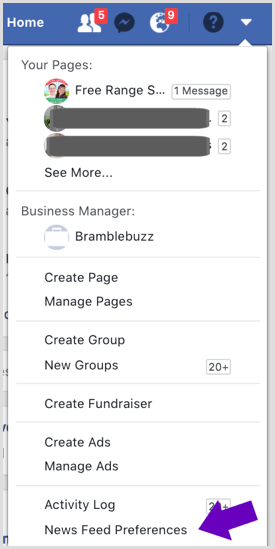
फिर पहले कौन देखें को प्राथमिकता दें पर क्लिक करें. यह आपको अनुमति देता है व्यक्तिगत प्रोफ़ाइल और व्यावसायिक पृष्ठों दोनों से चयन करें ताकि आप उनके अपडेट के बाद अपने समाचार फ़ीड में दृश्यता प्राप्त कर सकें।
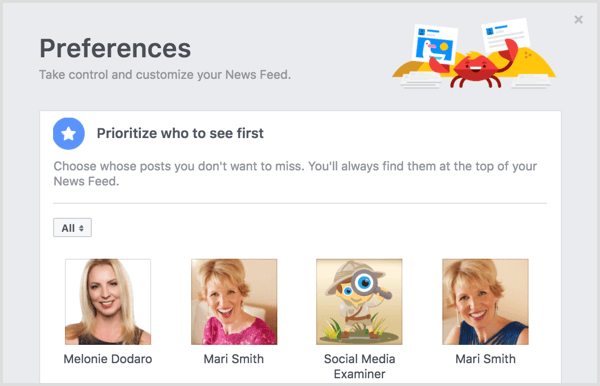
आप भी चुन सकते हैं लोगों को अनफॉलो करें ताकि आप उनके अपडेट देखना बंद कर दें उन्हें अनफ्रेंड किए बिना। यदि आप पाते हैं कि आपका न्यूज़ फीड समूहों से अपडेट से भरा है, तो आप उनसे अपडेट अनफ़ॉलो करके भी म्यूट कर सकते हैं।
आपके द्वारा देखे गए समूह सामग्री को फ़िल्टर करें
और समूहों की बात करें तो फेसबुक अब समूह के सदस्यों को विकल्प देता है समूह में साझा किए गए सभी पोस्टों की सूचनाएं प्राप्त करें, केवल हाइलाइट्स, या केवल दोस्तों के पोस्ट. डिफ़ॉल्ट सेटिंग हाइलाइट्स है।
इसलिए यदि आप किसी समूह में हैं और अपनी सूचनाएं बदलना चाहते हैं, सूचना टैब पर क्लिक करें सबसे ऊपर और अपना इच्छित विकल्प चुनें वहां से।
यदि आप अपना स्वयं का समूह चलाते हैं, तो ध्यान रखें कि आपके समूह के कई सदस्यों को संभवतः आपके समूह में साझा की गई प्रत्येक पोस्ट के बारे में सूचित नहीं किया जाएगा, इसलिए आप उन्हें अपनी सेटिंग्स को सभी पोस्ट में बदलने के लिए कहना चाह सकते हैं।
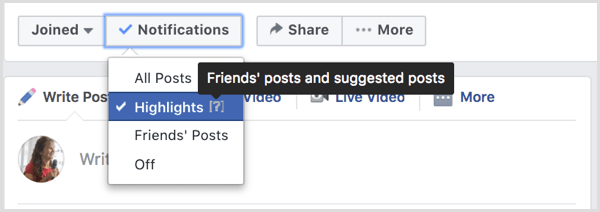
# 2: अपने पेज से अधिक जुड़ाव पैदा करें
तुम्हारी फेसबुक पेज अब सभी सामग्री साझा करने के बारे में है जो आपके पोस्ट के लिए कार्बनिक पहुंच प्राप्त करने के लिए बातचीत को बढ़ावा देगा। इसका मतलब है कि प्रत्येक पद को यथासंभव प्रभावी बनाने के लिए काम करना। बस, फिर भी, फेसबुक के पास मदद के लिए कुछ उपकरण हैं!
ड्राफ्ट के रूप में पोस्ट विचारों को सहेजें
यदि आप काम करने में व्यस्त हैं और अचानक सबसे अच्छे फेसबुक पोस्ट के लिए आपके पास एक विचार है, तो आपके पास उस समय इसे पूरी तरह से बनाने का समय नहीं हो सकता है। सौभाग्य से, फेसबुक के पास एक सरल उपाय है: ड्राफ्ट!
जब आप अपनी पोस्ट बनाते हैं, तो आपके पास इसे ड्राफ्ट के रूप में सहेजने, या इसे शेड्यूल करने या यहां तक कि इसे बैकडेट करने का विकल्प होता है।
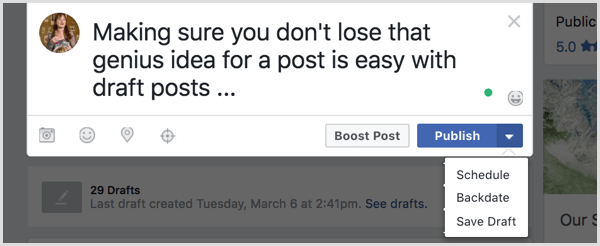
अगर तुम इसे ड्राफ्ट के रूप में सहेजें, आप ऐसा कर सकते हैं इसे पृष्ठ से या प्रकाशन उपकरण टैब के माध्यम से एक्सेस करें. इसे संपादित करने के लिए उस पर क्लिक करें या चित्र या वीडियो जोड़ें। आप इसे कई बार कर सकते हैं और मसौदा पदों की पूरी सूची बना सकते हैं यदि यह आपके काम करने के तरीके के अनुरूप है।

निजी संदेशों को प्रोत्साहित करें
अपने दर्शकों को अपने पेज पर एक निजी संदेश भेजने के लिए प्रोत्साहित करना सगाई बनाने और अंततः विश्वास बनाने का एक शानदार तरीका है। यह आपको अनुमति भी देता है ग्राहक सेवा प्रदान करें तथा विशिष्ट प्रश्नों के उत्तर एक संभावना हो सकती है उनके बिना दूसरों के बारे में असहज महसूस करने के लिए कि वे क्या पूछते हैं।
जब आप पोस्ट बनाते हैं तो फेसबुक लोगों को निजी संदेश के लिए प्रोत्साहित करना आसान बनाता है। संदेश प्राप्त करें विकल्प चुनें और फेसबुक अपने आप हो जाएगा अपनी पोस्ट में एक बटन जोड़ें जो लोगों को सीधे ले जाता है मैसेंजर.
टिप: जब आप एक नया उत्पाद या सेवा लॉन्च करते हैं तो यह एक शानदार प्रकार की पोस्ट होती है।
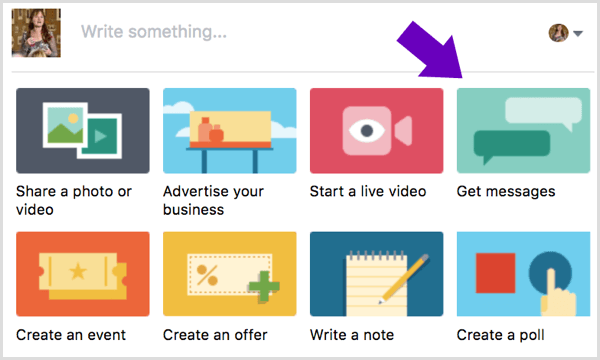
पृष्ठ अंतर्दृष्टि के साथ पोस्ट-स्तरीय मेट्रिक्स के लिए नीचे ड्रिल करें
का उपयोग करते हुए पेज अंतर्दृष्टि आपके पोस्ट और आपके दर्शकों की प्रभावशीलता पर नज़र रखने के लिए नया नहीं है, लेकिन दो महत्वपूर्ण मीट्रिक हैं जिन्हें आपने पहली नज़र में नहीं देखा होगा। आप ऐसा कर सकते हैं इन मेट्रिक्स को अपने पेज अंतर्दृष्टि के पोस्ट टैब पर खोजें.
डेटा बनाम प्रशंसकों तक पहुंचें गैर प्रशंसक
रीच: आर्गेनिक / पेड के बगल में स्थित तीर पर क्लिक करें विभिन्न तुलना के लिए विकल्पों को प्रकट करने के लिए। प्रशंसक / गैर-प्रशंसक मीट्रिक का चयन करें सेवा उन गैर-प्रशंसकों की संख्या देखें, जो आपकी सामग्री देख रहे हैं. यदि आप अपने दर्शकों को व्यवस्थित रूप से विकसित करने का प्रयास कर रहे हैं तो यह पहुंच मीट्रिक एक उपयोगी संकेतक है।
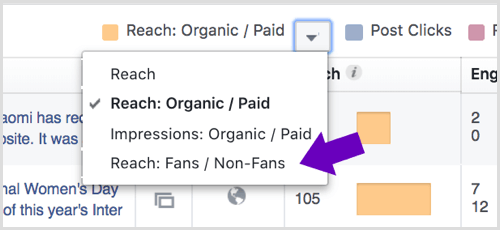
प्रतिक्रियाओं और शेयरों से विभाजित पोस्ट टिप्पणियाँ
समाचार फ़ीड एल्गोरिथ्म में परिवर्तन के कारण, जो अब उन पोस्टों का पक्ष लेता है जो केवल समग्र जुड़ाव के बजाय टिप्पणियों को आकर्षित करते हैं, आप चाहते हैं क्लिक या प्रतिक्रियाओं के बजाय टिप्पणियों को ट्रैक करें.
प्रतिक्रियाओं, टिप्पणियों और शेयरों के आगे तीर पर क्लिक करें तथा प्रतिक्रियाओं / टिप्पणियों / शेयरों का चयन करें ड्रॉप-डाउन मेनू से।
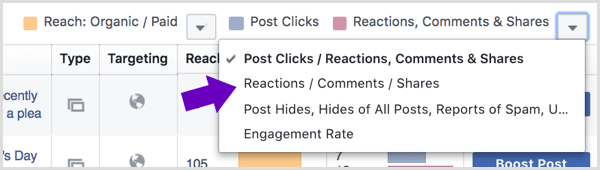
फ़िर फेसबुक करेगा डेटा को तीन डेटा बिंदुओं में विभाजित करें तालिका में और तस्वीर से पोस्ट क्लिक को खत्म करना. यह आपको उन प्रतिक्रियाओं का एक संक्षिप्त अवलोकन देता है जो फेसबुक डिफ़ॉल्ट सेटिंग से मापता है।
यहां आप इस पोस्ट की पहुंच स्पष्ट रूप से गैर-प्रशंसकों (गहरे नारंगी में दिखाए गए) और प्रतिक्रियाओं (बैंगनी), टिप्पणियों (गुलाबी), और शेयरों (लाल) में विभाजित देख सकते हैं।

# 3: वीडियो पृष्ठभूमि के लिए रॉयल्टी मुक्त संगीत का उपयोग
अगर आप म्यूजिक को शॉर्ट में जोड़ना चाहते हैं वीडियो आप फेसबुक पर साझा करें कॉपीराइट की समस्या से जूझ रहे बिना, आपको यह सुविधा पसंद आएगी!
प्रकाशन उपकरण टैब पर जाएं आपके पेज पर और ध्वनि संग्रह विकल्प पर क्लिक करें बाएं मेनू में। आप तब कर सकते हैं हजारों रॉयल्टी मुक्त संगीत पटरियों और ध्वनि प्रभाव का उपयोग जिसे आप डाउनलोड कर सकते हैं। ध्यान दें कि ये केवल फेसबुक और इंस्टाग्राम के साथ उपयोग के लिए पूर्व-मंजूरी दी गई हैं।
YouTube मार्केटिंग प्रशिक्षण प्राप्त करें - ऑनलाइन!

YouTube के साथ अपनी व्यस्तता और बिक्री में सुधार करना चाहते हैं? फिर YouTube मार्केटिंग विशेषज्ञों की सबसे बड़ी और सबसे अच्छी सभा में शामिल हों क्योंकि वे अपनी सिद्ध रणनीतियों को साझा करते हैं। आपको चरण-दर-चरण लाइव निर्देश प्राप्त होंगे, जिस पर ध्यान केंद्रित किया गया है YouTube रणनीति, वीडियो निर्माण और YouTube विज्ञापन. अपनी कंपनी और क्लाइंट्स के लिए YouTube मार्केटिंग हीरो बनें क्योंकि आप उन रणनीतियों को लागू करते हैं जो सिद्ध परिणाम प्राप्त करते हैं। यह सोशल मीडिया परीक्षक में अपने दोस्तों से एक लाइव ऑनलाइन प्रशिक्षण कार्यक्रम है।
विवरण के लिए यहां क्लिक करें - बिक्री के बारे में पता लगाएं 22ND!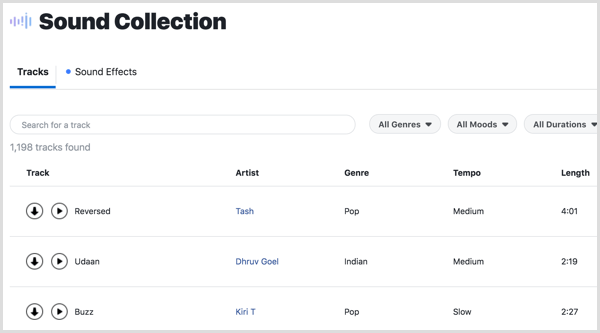
# 4: अपने समूह के साथ समुदाय बनाएँ
फेसबुक पेज पोस्ट ऑर्गेनिक पहुंच के हालिया परिवर्तनों के साथ, कई व्यवसाय अब इसमें शामिल होने के बारे में सोच रहे हैं फेसबुक समूह अपनी मार्केटिंग रणनीति में, यदि वे पहले से ही इस मार्ग से नीचे नहीं गए हैं।
फेसबुक ने अधिक प्रभावी ढंग से समूहों का प्रबंधन करने और समूह के सदस्यों को सबसे अच्छा अनुभव देने के लिए प्रवेश के लिए नई विशेषताओं को रोल आउट किया है। ऊपर चर्चा की गई सूचनाओं के परिवर्तन के साथ, दो अन्य नई सुविधाएँ हैं जिनके बारे में आप नहीं जानते होंगे।
नए सदस्यों को स्वागत संदेश भेजें
फेसबुक अपने समूह में नए सदस्यों का स्वागत करते हुए एक पोस्ट बनाना आसान बनाता है। यह नामों को एक संपादन योग्य, पूर्व लिखित पोस्ट में क्यूरेट करता है जो उन सभी को टैग करता है। आपको बस इतना करना है पोस्ट को निजीकृत करें तथा कोई अतिरिक्त निर्देश, पाठ या दृश्य जोड़ें, और केवल पोस्ट पर क्लिक करें!
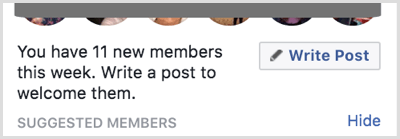
सबसे सक्रिय समूह के सदस्यों को प्रकट करें
यदि आप समूह अंतर्दृष्टि टैब, आप उपयोगी डेटा के ढेर का पता लगा सकते हैं, जैसे कि किन पोस्टों ने सबसे अधिक व्यस्तता प्राप्त की, और सप्ताह के कौन से दिन और दिन सगाई के लिए सबसे लोकप्रिय हैं।
अगर तुम समूह जानकारी पृष्ठ पर अधिक सदस्य विवरण पर क्लिक करें, आप सभी विस्तृत सूची देखें कि पिछले 28 दिनों में कौन से सदस्य सबसे अधिक सक्रिय रहे हैं और क्या उनका योगदान पोस्ट, टिप्पणी या दोनों है।
यह वापस जाने के लिए सुपर आसान बनाता है और अपने शीर्ष योगदानकर्ताओं को धन्यवाद या सार्वजनिक रूप से समूह में उन्हें स्वीकार करते हैं, उन्हें और दूसरों को भी ऐसा करने के लिए प्रोत्साहित करते हैं!

# 5: अपने विज्ञापन अभियानों में सुधार करें
फेसबुक विज्ञापन पहले से कहीं अधिक लोकप्रिय हैं, पेज पोस्ट के लिए कम कार्बनिक पहुंच को देखते हुए। तथापि, विज्ञापन प्रबंधक जब आप पहली बार इसमें बहकते हैं तो भारी और अचूक लग सकते हैं। यहां कुछ उपयोगी विशेषताएं हैं जो आपको पहली नज़र में नहीं मिल सकती हैं।
ऑडियंस इनसाइट्स के साथ रिसर्च ऑडियंस सेगमेंट
दर्शकों की अंतर्दृष्टि टूल आपको फेसबुक पर विशिष्ट ऑडियंस के बारे में और जानने में मदद करता है। आप ऐसा कर सकते हैं इसे विज्ञापन प्रबंधक मेनू बार से एक्सेस करें.
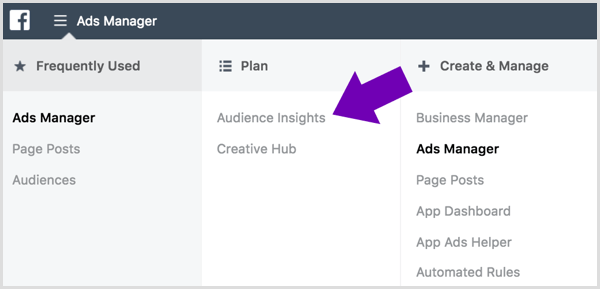
केवल साइडबार के साथ सूचीबद्ध फिल्टर का उपयोग करके दर्शकों को परिभाषित करें (जो विज्ञापन सेट करते समय उपलब्ध फिल्टरों के समान हैं) या चुन सकते हैं आपके पृष्ठ को पसंद करने वाले लोगों पर शोध करें.
अगर तुम जनसांख्यिकी टैब पर क्लिक करें, आप ऐसा कर सकते हैंदर्शकों के जनसांख्यिकी के बारे में विवरण देखेंउदाहरण के लिए, नीचे दी गई छवि दर्शकों के लिए जनसांख्यिकीय विवरण दिखाती है जो एक विशिष्ट पृष्ठ को पसंद करता है। ध्यान दें कि सीमित जानकारी छोटे दर्शकों के लिए उपलब्ध है।
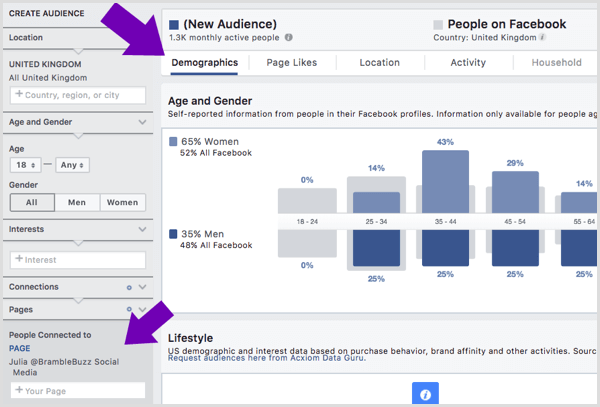
आप भी कर सकते हैं अनुसंधान, जो फेसबुक को विशिष्ट हितों (उदाहरण के लिए, वैराग्य) वाले दर्शकों को पसंद करता है. आप ऐसा कर सकते हैं पेज लाइक टैब पर यह जानकारी पाएं.
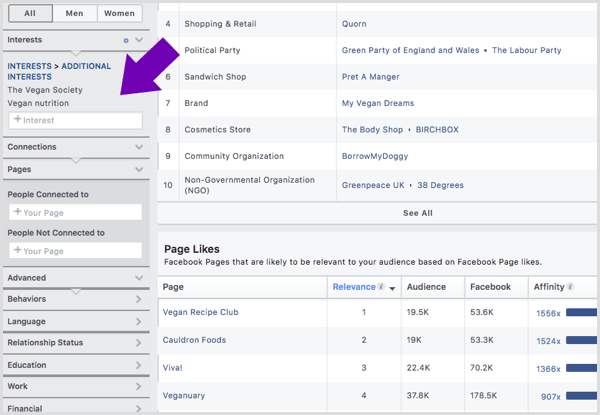
दोनों सूचना सेट आपकी मदद करेंगे अपने विज्ञापनों के साथ लक्षित करने के लिए नए ऑडियंस को परिभाषित करें. यह जानकारी विशेष रूप से उपयोगी हो सकती है जब आप बड़े पैमाने पर करना चाहते हैं और पहले से ही अपने मूल दर्शकों के चयन को समाप्त कर चुके हैं।
विज्ञापन प्रबंधक में एक मौजूदा पोस्ट से एक नया विज्ञापन बनाएँ
क्या आप जानते हैं कि आप एक पोस्ट को बदल सकते हैं, जिसे आप पहले से किसी एडवर्टाइज़्ड पोस्ट की सीमाओं का सहारा लिए बिना एक विज्ञापन में लिख चुके हैं?
उदाहरण के लिए, यह युक्ति सही है, क्योंकि आपकी एक पोस्ट ने आपकी अपेक्षा से कहीं अधिक व्यस्तता को आकर्षित किया है और आप इसे व्यापक दर्शकों के लिए साझा करना चाहते हैं। या हो सकता है कि आप यह सुनिश्चित करना चाहते हैं कि आप जिस विज्ञापन की योजना बना रहे हैं वह आपके पेज पर भी पोस्ट हो जाए।
इस तरह एक विज्ञापन स्थापित करने के लिए, अभियान बनाएँ विज्ञापन प्रबंधक में तथा हमेशा की तरह लक्ष्यीकरण और बोली-प्रक्रिया विकल्प चुनें.
जब आप रचनात्मक करने के लिए, मौजूदा पोस्ट का उपयोग करें पर क्लिक करेंटैब तथा वह पृष्ठ चुनें और पोस्ट करें जिसे आप विज्ञापन के रूप में चलाना चाहते हैं.
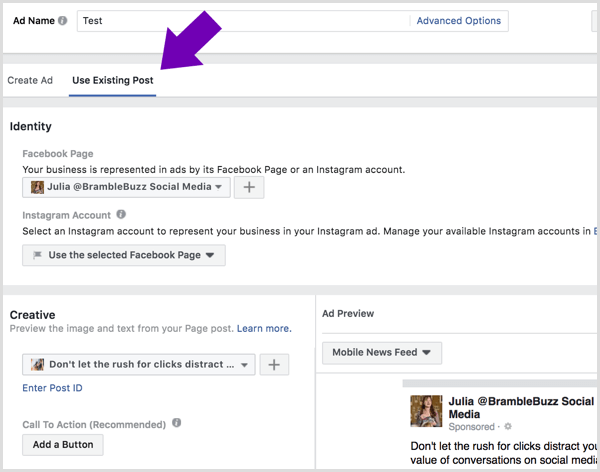
ध्यान दें कि यदि आप अपने विज्ञापनों में विभिन्न कॉपी और / या छवि या वीडियो का परीक्षण करना चाहते हैं, तो आप उन्हें विज्ञापन प्रबंधक में पूर्ण रूप से बनाना बेहतर समझते हैं। हालाँकि, उन विज्ञापनों के लिए जिन्हें आपको परीक्षण करने की आवश्यकता नहीं है, यह एक महान समय है!
आसान स्प्लिट टेस्ट चलाएं
यदि आप अपने फेसबुक विज्ञापनों को किसी भी लम्बाई के लिए या छोटे बजट से अधिक चलाना चाहते हैं, विभाजित परीक्षण चलाएं यह सुनिश्चित करने के लिए कि आपको सर्वोत्तम परिणाम प्राप्त हो रहे हैं।
जब आप अपने विज्ञापन विज्ञापन प्रबंधक में सेट करते हैं, तो फेसबुक इसे आसान बनाता है। आप की आवश्यकता होगी अभियान निर्माण चरण में स्प्लिट टेस्ट बनाएँ चेकबॉक्स चुनें.
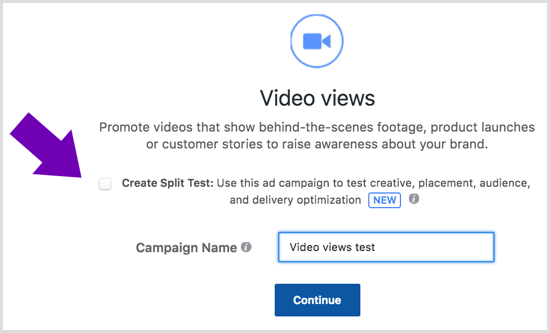
एक बार जब आप विभाजन परीक्षण विकल्प चुन लेते हैं, तो आपको विज्ञापन सेटअप पृष्ठ पर वैकल्पिक परीक्षण रणनीति दिखाई देगी। परीक्षण को विभाजित करने के लिए कौन सा चर चुनें.
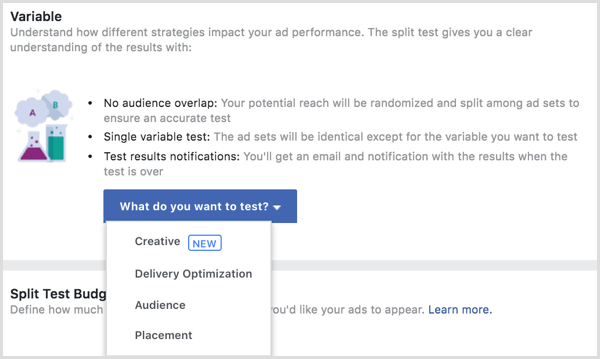
फ़ेसबुक आपको एक विज्ञापन की स्थापना के सामान्य चरणों के माध्यम से चलता है, लेकिन आपके द्वारा चुने गए परीक्षण के प्रकार के अनुरूप विकल्पों को संशोधित किया जाता है।
यदि, उदाहरण के लिए, आप अपने दर्शकों को दिखाए गए परीक्षण का विभाजन कर रहे हैं, तो आपके विज्ञापन लक्ष्यीकरण के चयन के विकल्प इस बात को दर्शाएंगे। आप अपने विज्ञापनों को दो या अधिक दर्शकों के लिए विभाजित करके विभाजित करना चुन सकते हैं।
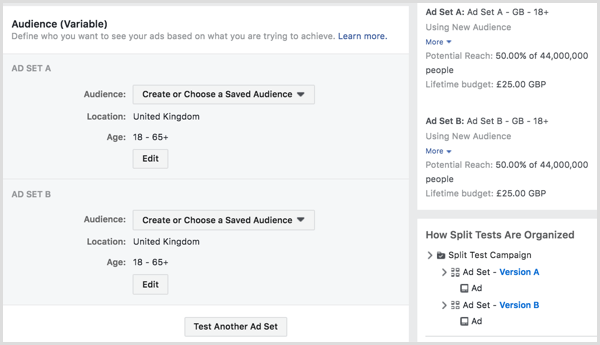
फेसबुक आपको देता है अपने बजट को सभी परीक्षणों में समान रूप से विभाजित करें या उसका वजन करें.
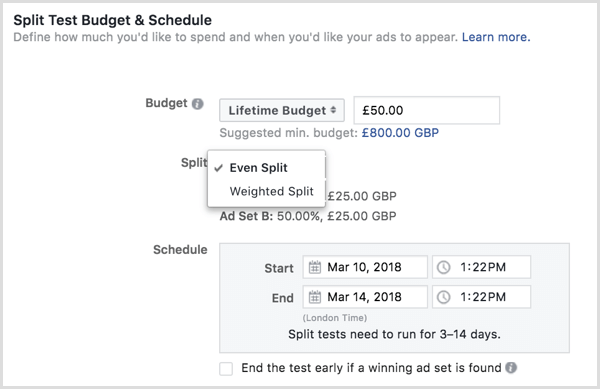
यदि आप विज्ञापन क्रिएटिव (कॉपी, छवि, या वीडियो) को विभाजित करने के लिए चुनते हैं, तो फेसबुक फिर से आपसे बजट आवंटन का चयन करने के लिए कहता है, लेकिन फिर आपको व्यक्तिगत विज्ञापन सेट करने के लिए निर्देशित किया जाएगा।
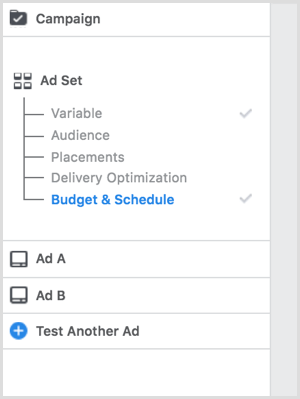
फेसबुक कई दिनों के बाद प्राप्त होने वाले परिणामों से एक विजेता घोषित करेगा। यह सुनिश्चित करने के लिए परिणामों को जांचना एक अच्छा विचार है कि जो मैट्रिक्स फेसबुक ने इस पर आधारित किया है, वे आपके लिए सबसे महत्वपूर्ण हैं।
इस तरह और अधिक चाहते हैं? व्यापार के लिए फेसबुक विज्ञापन का अन्वेषण करें!
निष्कर्ष
तो आपके पास यह है, 12 अनदेखी फेसबुक विशेषताएं जो विपणक समय और ऊर्जा को बचा सकती हैं और नेटवर्क पर समुदाय का निर्माण कर सकती हैं।
तुम क्या सोचते हो? आप इनमें से किस टूल का उपयोग करना शुरू करेंगे? क्या कोई अन्य व्यक्ति है जो इस सूची में शामिल नहीं है? कृपया मुझे टिप्पणियों में बताएं!